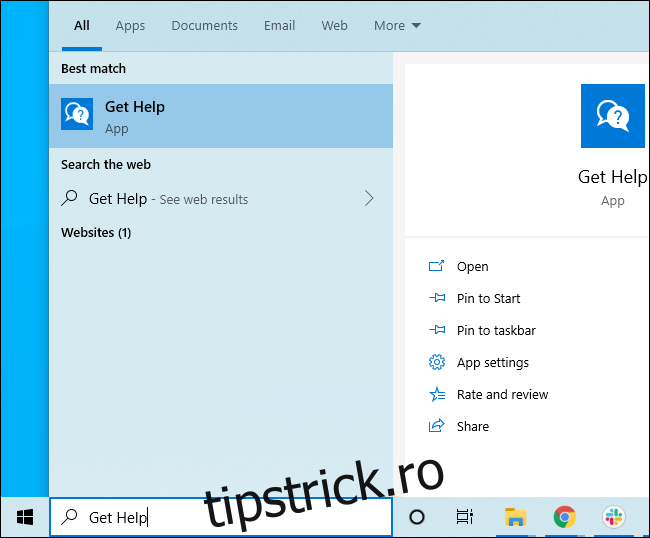Windows 10 are o aplicație încorporată Obține ajutor care va oferi soluții la probleme și chiar te va conecta la o persoană de asistență umană. Aceasta este doar una dintre opțiunile de asistență încorporate convenabile ale Windows 10.
Cuprins
Utilizați aplicația „Obțineți ajutor”.
Windows 10 include o aplicație Obțineți ajutor care poate oferi soluții la multe probleme. Îl vei găsi în meniul Start. Faceți clic pe butonul Start, tastați „Obțineți ajutor” și faceți clic pe comanda rapidă „Obțineți ajutor” care apare sau apăsați Enter. De asemenea, puteți derula prin lista de aplicații din partea stângă a meniului Start și faceți clic pe comanda rapidă „Obțineți ajutor”.
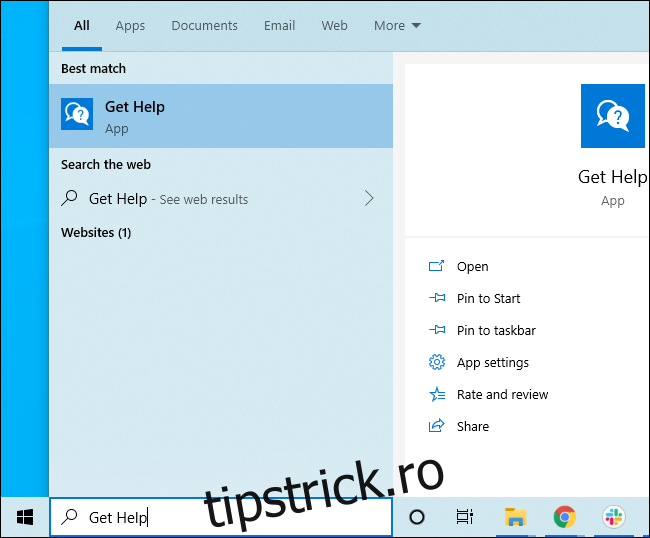
În mod implicit, acest lucru vă conectează la un „agent virtual”. Introduceți cu ce doriți asistență și va încerca să vă găsească câteva informații. De asemenea, puteți sări peste această parte și să tastați ceva de genul „vorbește cu un om” pentru a intra în legătură cu o persoană de asistență Microsoft.
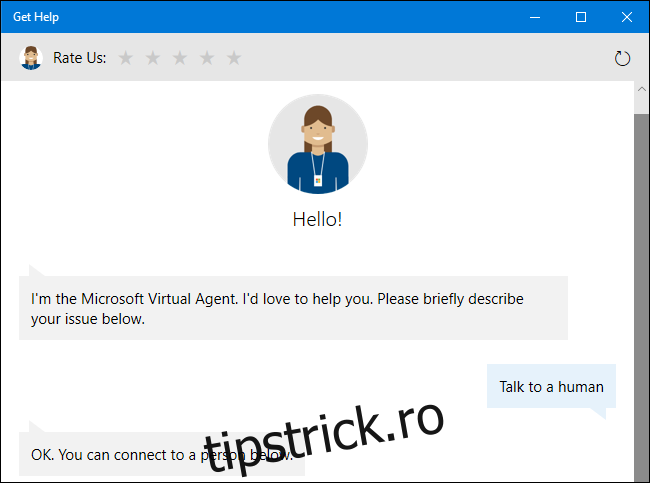
Apăsați F1 pentru ajutor în multe aplicații
Tasta F1 este modalitatea tradițională de a obține ajutor. Dacă vă concentrați pe desktopul Windows și atingeți tasta „F1”, Windows va efectua o căutare Bing pentru „cum să obțineți ajutor în Windows 10”.
Nu este foarte util, dar tasta F1 poate fi totuși de ajutor în multe alte aplicații. De exemplu, apăsând F1 în Chrome, se va deschide site-ul Google Chrome Support. Dacă apăsați F1 în Microsoft Office, veți deschide site-ul de asistență Microsoft Office. Încercați-l în orice aplicație pe care o utilizați.
Găsiți setări din meniul Start
Vă recomandăm să utilizați funcția de căutare a meniului Start dacă căutați o setare sau o aplicație în special. Să presupunem că trebuie să vă conectați la un VPN – puteți doar să apăsați tasta Windows de pe tastatură sau să faceți clic pe butonul Start și să tastați „vpn”. Veți vedea o varietate de opțiuni VPN în Windows.
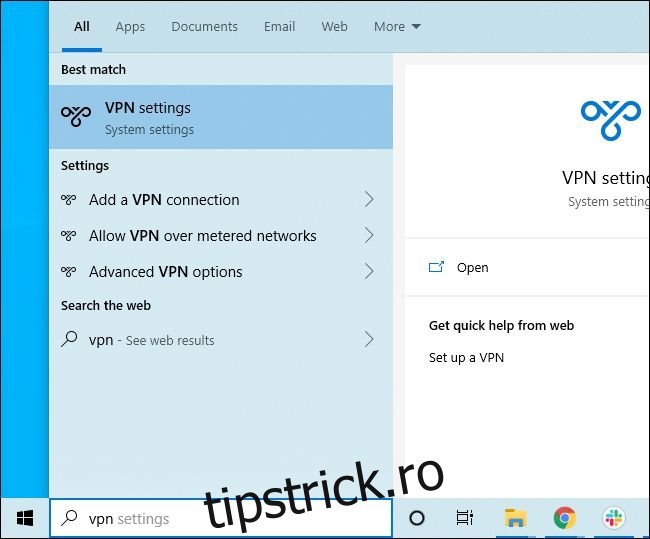
Încercați instrumentele de depanare încorporate
Dacă întâmpinați o problemă, instrumentele de depanare încorporate din Windows 10 vă pot ajuta. Pentru a le găsi, accesați Setări > Actualizare și securitate > Depanare. Sau, căutați „Depanare” în meniul Start și selectați „Setări de depanare”.
Windows poate recomanda să rulați anumite instrumente de depanare aici, în funcție de sistemul dvs. Cu toate acestea, puteți, de asemenea, să parcurgeți lista și să faceți clic pe un instrument de depanare relevant. De exemplu, dacă aveți probleme la imprimare, derulați în jos și apoi faceți clic pe instrumentul de depanare „Imprimantă”. Windows 10 va încerca să găsească automat problemele care ar putea cauza probleme de imprimare și să le rezolve pentru dvs.
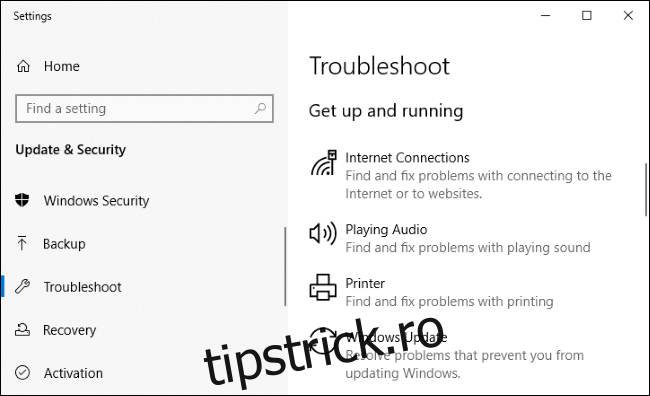
Cauta pe net
Web-ul este plin de soluții la probleme, atât aici pe How-To Geek, cât și pe alte site-uri web. Doar mergeți la un motor de căutare precum Google sau Bing în browserul dvs. web și căutați problema dvs. pentru a găsi mai multe informații. Fiți specific – dacă vedeți un anumit mesaj de eroare sau cod, căutați-l.
Profitați de site-urile web de asistență Microsoft
Site-ul web de asistență Microsoft poate fi și el util. Puteți căutați în Asistența Microsoft site pentru soluții la multe probleme. Alte soluții pot fi găsite pe Forumul de discuții al comunității Microsoft. Puteți căuta în comunitate pentru a găsi întrebări și răspunsuri pe care le-au postat alte persoane. De asemenea, poți să dai clic pe „Pune o întrebare” în partea de sus a paginii dacă te-ai conectat pentru a-ți pune întrebarea și pentru a spera la un răspuns util de la un membru al comunității.
Totuși, aceasta este doar o opțiune – multe soluții la problemele Windows, în special problemele cu software-ul terților, se găsesc pe alte site-uri web. O căutare mai largă pe web va fi adesea cea mai inteligentă idee.
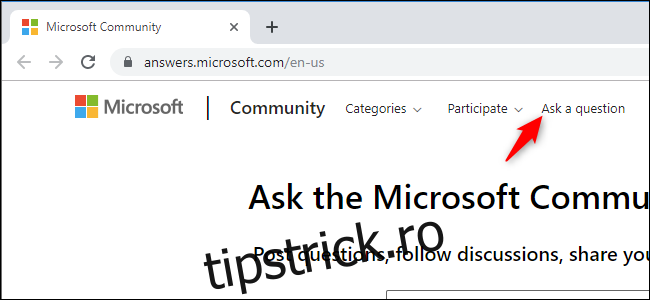
Găsiți câteva sfaturi utile
Dacă doar căutați sfaturi utile pentru utilizarea Windows 10 și informații despre noile funcții din actualizările recente, încercați aplicația Sfaturi inclusă. Deschideți meniul Start, căutați „Sfaturi” și faceți clic pe comanda rapidă „Sfaturi” pentru a o deschide. De asemenea, puteți derula lista din partea stângă a meniului Start și faceți clic pe „Sfaturi” pentru a o lansa.

Dacă nu vă place ca tasta F1 să caute ajutor Bing, o puteți dezactiva remapând tasta F1 pentru a funcționa ca o altă tastă. Acesta este singurul mod pe care l-am găsit pentru a dezactiva acest lucru. Nu este cea mai bună soluție – va opri tasta F1 să funcționeze ca o tastă F1 în fiecare aplicație de pe sistemul dumneavoastră.